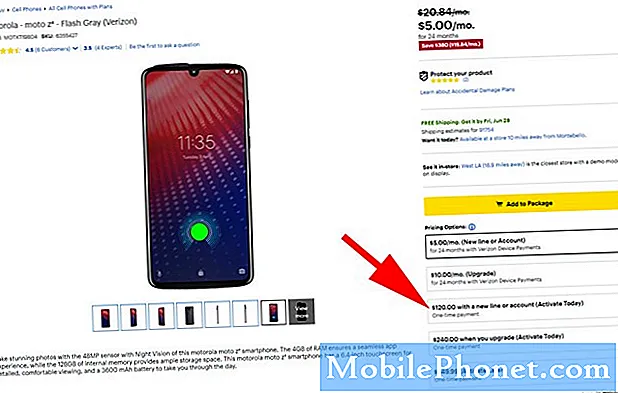U ovom vodiču brzo ćemo vam pokazati kako napraviti snimku zaslona na OnePlus 7 Pro. Uz to, objašnjavamo različite kontrole koje pruža OnePlus, poput snimanja pomičnog zaslona. Ne radi svaka tvrtka snimke zaslona na isti način, zbog čega ćete htjeti znati iskoristiti ovu osnovnu, ali vrlo korisnu značajku.
S OnePlus 7 Pro zapravo imate tri različite mogućnosti, uključujući snimanje proširenog snimka zaslona cijele e-pošte ili tekstualnog razgovora bez pomicanja.
Kako napraviti snimku zaslona na OnePlus 7 Pro
- Pritisnite i držiteVlasti Smanjivanje glasnoćetipke istovremeno, a zatim pustite
- Vidjet ćete i čutisnimanje zaslona
- Sada koristitealatnoj traci na dnu zaslona doDijelite, uređujte, ili zarobiti aPomicanje zaslona

Kad napravite snimku zaslona, vidjet ćete je, čuti i pojaviti će se skočni prozor na traci obavijesti. Sada dodirnite blizu donjeg lijevog dijela za više opcija ili za brzo dijeljenje. Nadalje, možete kliknuti gumb za uređivanje olovke pri dnu zaslona za cijeli set alata za prilagodbu slike. Ovo je savršeno za dijeljenje smiješnih fotografija, zaokruživanje teksta u e-poruci ili crtanje na slici prije nego što je podijelite.
Kako napraviti snimku zaslona za pomicanje na OnePlus 7 Pro
Jedna od mojih najdražih značajki je "pomicanje zaslona" ili proširena funkcija zaslona. Ovo u osnovi snima neprekidne snimke zaslona dok telefonu ne kažete da se zaustavi. Omogućujući vam jednostavno snimanje cijele web stranice, dugi tekstualni razgovor, e-poštu ili bilo što duže od onoga što zaslon može prikazati. Moja dama kaže da je ovo savršeno za uštedu dugog recepta.
- Pritisnite i držiteVlasti Smanjivanje glasnoćetipke istovremeno, a zatim pustite
- Vidjet ćete i čutisnimanje zaslona
- Dodirnite naPomicanje zaslona gumb (ikona telefona pravokutnika) u donjem desnom kutu
- Telefon hoćeautomatski pomaknitedolje na stranici ikontinuirano snimati snimke zaslona
- Dodirnite zaslon doprestani
Morate dodirnuti zaslon da biste zaustavili ovu značajku. Ako to ne učinite, automatski će se zaustaviti na kraju stranice ili kada uređaj dosegne ograničenje maksimalne veličine datoteke.
Kako se koristi gesta zaslona OnePlus 7 Pro
I na kraju, baš kao i Samsung, OnePlus nudi gestu zaslona koja je puno lakša od držanja nekoliko gumba. Prvo ga morate omogućiti u postavkama, a evo kako to sve funkcionira.
- Krenite premaPostavke iz ladice aplikacija ili povlačenjem trake obavijesti i kucanjem gumba postavki u obliku zupčanika
- Pronaći i odaberiteGeste
- Upaliti Tgesta zaslona hree-finger
- Sada,samopovucite prema dolje na ekranu stri prsta za snimanje snimke zaslona
Ovo je naša omiljena metoda snimanja snimke zaslona jer je tako jednostavna jednom rukom. Sada krenite u galeriju na telefonu i pronaći ćete novu mapu "Snimke zaslona" sa svim svojim snimkama zaslona. Dakle, spremite bilo što važno, napravite memove ili učinite bilo što drugo što vam treba.
Prije nego što krenete, razmislite o zaštiti velikog zaslona s zaštitnikom zaslona OnePlus 7 Pro ili odaberite jedan od naših najboljih slučajeva.